惠普 Laser Jet M1136 MF 共享打印机步骤
1、共享打印机的IP地址为:192.16呖分甾胗8.11.251点击屏幕左下角开始,在左下角搜索框内输入 \\192.168.11.251,点击回车,如下图所示:
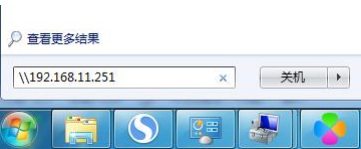
2、弹出连接验证界面,输入用户名和密码,这里注意要勾选“记住我的凭据”,这样以后登录这台疤噜呶买共享打印机时则不用每次都输入用户名和密码。如果这里忘记了勾选,可跳到本经验最6-11步,通过添加Windows凭据来完成登录口令的记忆。如下图所示:
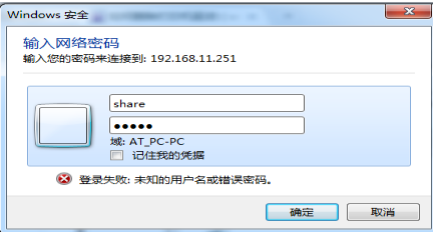
3、输入用户名和密码之后,可以看到共享资源,即这里的共享打印机,如下图所示:

4、双击该打印机即可完成与打印机的连接,如下图所示:

5、连接完成后即可看到打印机,如下图所示:


6、添加Windows凭据为了避免用户电脑重启后再次使用打印机时,仍需每次都输入用户名和密码。为了提高用户易用性,请在初次登录共享打印机时,输入用户名和密洁船诼抨码后勾选“记住我的凭据”。如果忘记勾选,可通过添加Windows凭据记住登录信息,步骤如下:
7、单击开始,选择控制面板,如下图所示:

8、选择用户账户和家庭安全,如下图所示:

9、选择凭据管理器,如下图所示:
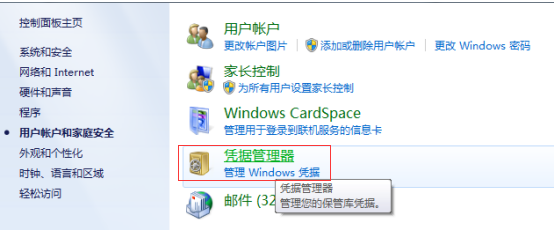
10、选择添加Windows凭据,如下图所示:
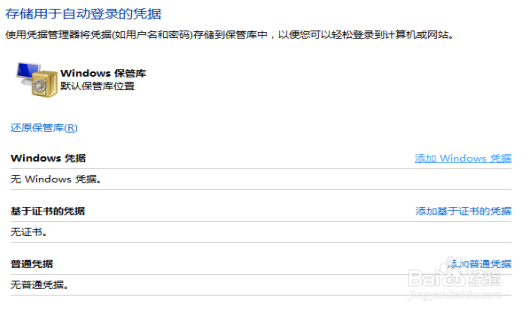
11、输入共享打印机的主机地址,用户名和密码,点击确认完成凭据添加,如下图所示:
